Windows Dirigent nevidí řešení problému

- 2068
- 524
- MUDr. Atila Brázdil
Připojili jste pevný disk k počítači, ale dirigent „nevidí“ externí pevný disk? Neházejte HDD dopředu. Tento problém může nastat z různých důvodů. Například kvůli zastaralému řidiči nebo nesprávnému ladění turizace. Takové chyby lze snadno eliminovat.

Kde začít?
Pokud jste si jisti, že jednotka funguje a záležitost není v rozpadu hardwaru, zkuste to provést následující:
- Připojte pevný disk na jiný port USB.
- Někdy dirigent „nevidí“ pevný disk kvůli škodlivému softwaru. Zkontrolujte, zda jsou na nosiči viry. Ale jak to udělat, protože zařízení není zobrazeno? Připojte jej k jinému počítači (například s přáteli nebo v práci).
- Formátovat pevný disk. Pokud jsou na něm uložena důležitá data, předběžně je zkopírujte na jiné místo.
Řidič
Pokud to nefungovalo a dirigent stále „nevidí“ pevný disk, možná je to v řidiči. Zjistěte, zda je nové zařízení stanoveno při připojení. Systém pro něj musí nainstalovat vhodný software. Můžete to udělat ručně.
- Přejděte na „Ovládací panel“.
- Kategorie „Systém a zabezpečení“.
- Nabídka „Správce zařízení“.

Správce zařízení Windows
- Název jednotky by měl být v podkategorii „Disková zařízení“.
- Mírně prominentní vykřičník ve žlutém trojúhelníku ukazuje, že řidič nebyl nalezen. Nebo existují určité chyby s připojením. Pokud existuje nápis „neznámé zařízení“, pak OS neurčila typ zařízení. A proto se ve vodiči nezobrazí externí pevný disk.
- Chcete -li to opravit, zvýrazněte jeho název v seznamu zařízení.
- V řádku nabídky klikněte na „akci“.
- Klauzule „Aktualizujte konfiguraci“.
- Pokud je žlutá ikona stále na svém místě, klikněte na „Aktualizovat ovladač“ a v okně se otevřete „Automatické vyhledávání“.
Nepomohl? Zkuste najít program sami.
Hledejte ovladače
- Klikněte na pravé tlačítko myši jménem zařízení v dispečeru.
- Bod „vlastnosti“.
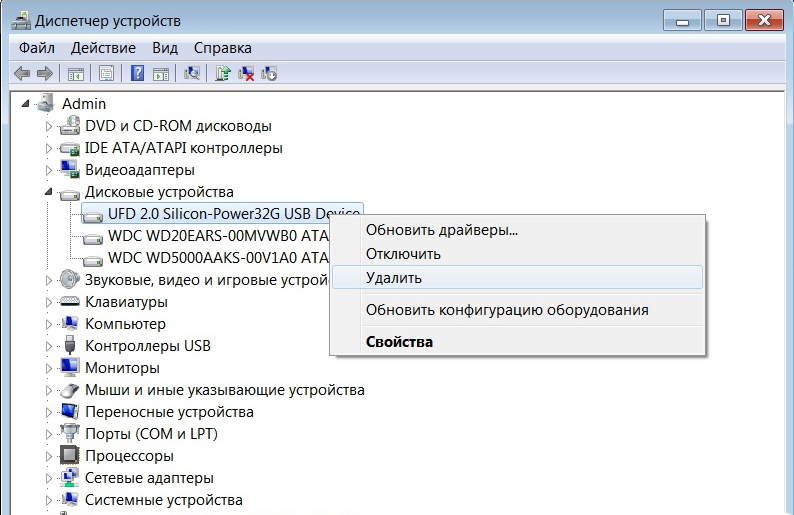
Klikněte na zařízení pravým tlačítkem a vyberte vlastnosti
- Záložka „Informace“.
- Otevřete padající seznam „nemovitosti“.
- Najděte tam „Využití vybavení“.
- Kód se objeví v poli „hodnota“. Věnujte pozornost číslem, která jdou po „vid“ a „dev“ (nebo „Ven“ a „pid“).
- Můžete jej zcela zkopírovat a vtáhnout do vyhledávače. Neberete celou linii najednou. Před šikmou funkcí (lomítka - "\") je port, ke kterému je pohon připojen. A poté - potřebné informace.
- Existují také specializované stránky. V nich najdete ovladač v kódu. Například Devid.Informace a PciDatabase.Com. Na posledním zdroji musíte zadat ne kompletní ID, ale výrobce a kódy modelu. V ""vyhledávání zařízení"" Vložte kód z ""PID"" nebo ""Dev. V řádku „Vyhledávání dodavatele“ - „Vid“ nebo „VEN“.
Utility pro ovladače auto -člunu můžete použít. Například „Posilovač řidiče“ nebo „Updater řidiče“. Určují typ vybavení, vyhledávají software, stahují a instalují. A neexistuje žádné riziko, že bude nainstalován nevhodný nebo vadný program.
Správa disků
Vodič je ve vodiči správně připojen všechny řidiče a zařízení, ale v externím pevném disku „není viditelný“? Možná mu není přidělen Tom Mark. Nebo se shoduje s existujícím. Toto je latinský „dopis“, který je nutný pro identifikaci v systému souborů. Winchester by měl mít jméno. Například existuje „místní disk C“ vyhrazený systémem. Ředitelé v něm mají své vlastní adresy (C: \ Any_PAKA).
Přiřadit štítek na jednotku:
- Klikněte pravým tlačítkem myši na ikonu „Můj počítač“ (nebo jít začít - programy - Administrace).
- Umístěte „správa počítače“.
- V sekci „Remocrates“, Open „Disks Management“.
Správa disků Windows
- Objeví se seznam pevných disků. Nedotýkejte se ho v něm „Odpověď systémem“: Neměňte jeho velikost a nestavte hlavní objem.
- Najděte tam svou jízdu. Zjistěte, zda má „symbol“.
- Pokud ne, musíte to přiřadit. Klikněte na pravé tlačítko myši podle HDD.
- Vyberte „Změnit dopis a cestu“.
Přiřaďte dopis disk
- Klikněte na „Přidat“.
- Použijte latinský dopis, který ještě není zaneprázdněn.
- Uložit změny.
- Pokud je dirigent „oslavován“, pevný disk se objeví ve složce „Můj počítač“.
Jiné nástroje
- Stáhnout z podpory.Microsoft.Com Utility „Automatická diagnostika problémů s USB“. Chcete -li to provést, zadejte svůj název do vyhledávací linky.
- Spusťte tento program.
- V okně otevřeno klikněte na „Další“.
- Služba nabídne extrahování zkušebního zařízení. Označte jej a klikněte na ""Next"".
- Nástroj vydá seznam chyb spojených se zařízeními USB. Někteří z nich to napraví. Pokud vidíte, v čem je problém, je snazší vyřešit.
Usboblivion
Po aktualizaci Windows mohou záznamy zůstat v registru, které se vztahují k předchozím připojením. Vzhledem k těmto „dodatečným“ datům nemůže systém získat relevantní informace o pevném disku. Program USBOBLIVION je zde vhodný. Je svobodná.
- Najděte ji v síti, stáhněte si a spusťte.
- Označte možnosti „Clean“ a „Uložit soubor zrušení“.
- Vytáhněte všechna zařízení USB.
- V nástroji klikněte na tlačítko „Čištění“.
- Obnovit PC.
- Připojte všechny gadgety.
Pokud se v dirigentovi nezobrazí pevný disk, neznamená to, že je rozbitý. Aktualizujte ovladače a přiřaďte značku TOM na pevný disk. Nebo si stáhněte program pro eliminaci non -files pomocí USB.
"

